*Modificar Uc Browser En PC*
by:martingaxi
bueno pues lo que les voy a enseñar es a editar los skins del uc brwser
Primero que nada necesitas esto:
1- Winrar
2- Photoshop
3- El Uc browser handler virgen a modificar lo pueden descargar desde ykhandler.com mas recomendado
------------------------------------------------------------------------------------------------------------------------------------------------------------------------
Primero abres el uc browser con el winrar dando click derecho sobre la app y le das abrir con y ahi buscas winrar, ahora buscas estas imagenes para que las vayas conociendo y sepas que son:
29
30
l
31
32
22
23
24
11
38
37
47
Tambien abra una carpeta META-INF y otra llamada dzebb, pues abrimos la que se llama dzebb y abrimos la imagen bg para que sepamos que es
-------------------------------------------------------------------------------------------------------------------------------------------------------------------
EDITANDO TU MOD
IMPORTANTE: TODAS LAS IMAGENES QUE VAYAMOS A USAR DEBEN DE TENER FONDO TRANSPARENTE OSEA LAS IMAGENES KN EL FONDO TRANSPARENTES SE LLAMAN RENDERS
1- Creas o buscas algunas imagenes en internet y les pones estos nombres
29 Este es el logo: la imagen de abajo del splash
30 Este es el splash: imagen principal
l Este es el icono de la aplicacion
BG Imagen de fondo del menu handler
31 Barra de carga off del splash del uc
32 Barra de carga on del splash del uc
22 Flechita o cursor (no necesario en celulares full touch)
23 Manita (no necesario en celulares full touch)
24 Cursor cargando (no necesario en celulares full touch)
37 esta es la imagen k te sale hasta arriba tu tu pantalla principal del uc
11 esta es el completo de la imagen 37
38 este es la imagen en donde se ubican las opciones de pagina principal,recargarpagina,atras etc.
47 este es la imagen k va a tener el atajo de la pagina principal del uc
-------------------------------------------------------------------------------------------------------------------------------------------------------------------------------
A continuacion abres tus imagenes con photoshop y las editas como te gusten mas,borras sus fondos blancos si es que tienen, cambias sus dimensiones y las guardas como imagenes png
Nombres, Dimensiones y formatos que deben tener las imagenes:
29 Debe ser una imagen formato png tamaño 240x60
30 Debe ser una imagen formato png tamaño 240x240
l Debe ser una imagen formato png tamaño 50x50
BG Debe ser una imagen formato png tamaño 240x400
31 Debe ser una imagen formato png tamaño 20x20
32 Debe ser una imagen formato png tamaño 20x20
22 Debe ser una imagen formato png tamaño 21x21
23 Debe ser una imagen formato png tamaño 21x21
24 Debe ser una imagen formato png tamaño 21x21
37 Debe ser una imagen formato png tamaño 240x25
11 Debe ser una imagen formato png tamaño 240x25
38 Debe ser una imagen formato png tamaño 240x25
47 Debe ser una imagen formato png tamaño 40x40
Nota: para redimensionar las imagenes en photoshop vamos a la pestaña imagen>tamaño de imagen y ahi ponemos las dimensiones
Nota 2: para guardar imagenes en formato png le damos en archivo>guardar como y ahi elegimos formato png
Nota 3: para borrar fondos blancos usamos el borrador magico y ya cuando veas que el blanco se hizo cuadritos, pues esos cuadritos son la transparencia, para encontrar la herramienta borrador magico, localizamos el borrador y le damos click derecho y elegimos borrador magico
Ya que tenemos todas nuestras imagenes PNG redimensionadas y listas lo siguiente es agregarlas al UC Browser, esto se hace asi:
1-Abrimos el uc browser con winrar
2-Damos click en AÑADIR y se abrira una ventana del explorador
3-Localizamos las imagenes l, 22, 23, 24, 29, 30, 31,37,38,11 y 47 las seleccionamos todas y le damos en aceptar y ya quedaron agregadas!
4-Ahora abrimos la carpeta "dzebb" que esta dentro del uc browser y le damos otra vez en AÑADIR y localizamos la imagen BG y la guardamos y ya quedo nuestro mod sencillo!! pero esperen eso no es todo, aun le vamos a precargar los tricks y temas y la vamos a volver FULL TOUCH para que no nos aparezca el molesto teclado virtual
-----------------------------------------------------------------------------------------------------------------------------------------------------------------------------------------------------------------------------------------------------------------------------------------------------------------------------------------
PARA AGREGAR EL TEMA SE ASE LO SIGUIENTE
1- Primero que nada vamos a descargar el tema que queremos que traiga nuestro uc browser, lo descargamos asi:
Necesitamos el uc browser instalado en nuestro cel, lo abrimos y a continuacion nos vamos a las opciones>pantalla>temas>Theme download y descargamos el tema que queramos, como el tema tambien se queda guardado en nuestro cel como un archivo .uct pues ese archivo lo pasamos a la compu
2- Renombramos el archivo de tema y le ponemos de nombre 0
3- Abrimos nuestro uc browser con winrar y le damos click en AÑADIR y se abrira la ventana del explorador y hay localizamos nuestro archivo de tema llamado 0 , ahora lo agregamos y ya quedo nuestro tema como tema predeterminado!
----------------------------------------------------------------------------------------------------------------------------------------------------------------------------------------------------------------------------------------------------------------------------------------------------------
PARA AGREGAR TRICK
1- Abran su uc browser con winrar
2- Abrimos la carpeta META-INF y adentro hay un archivo llamado MANIFEST.MF , a continuacion le damos doble click y nos preguntara con que programa deseamos abrirlo, hay elegimos block de notas y abrimos el archivo
3- Agregamos este codigo al archivo hasta el final de todo
1HandlerM0: martin Ideas
1HandlerM3: ?amx
1HandlerM6: 0
1HandlerM7: 1
1HandlerM8: [Tienes que estar registrado y conectado para ver este vínculo]
4- Cerramos el block de notas con la x y nos preguntara que si queremos guardar, le damos que si, tambien nos preguntara si queremos actualizar el archivo, pues tambien le damos que si ... y con eso queda nuestro trick ideas c/s saldo precargado
en donde dice martin ideas pueden cambiarle y ponerle el nombre k kieran
y para ponerle nombre a la aplicacion abran el manifest y buscan la linea que se llama " MIDlet-Name: " y despues de los 2 puntos dejan un espacio y le ponen nombre ejemplo .......UC cloud v8.3 phineas and ferb
--------------------------------------------------------------------------------------------------------------------------------------------------
bueno pues eso era todo ojala les guste y haya quedado todo claro con base a la modificacion del uc
BUENO GRACIAS Y HASTA LA PROXIMA
BY: martingaxi me base en el tuto de torolocohacer para algunas cosas
su tuto es desde el cel el mismo desde la pc

 Índice
Índice




 Reputación plata
Reputación plata Reputación Oro
Reputación Oro